Viiruyhteysvaikutus on tehokas keino antaa suunnittelulle Photoshopissa erityistä syvyyttä ja houkuttelevaa visuaalista tyyliä. Sitä voidaan käyttää erilaisten grafiikoiden ja tekstien kanssa luomaan vaikuttavia esitteitä ja taustakuvia. Tässä oppaassa opit, miten voit luoda tämän vaikutuksen itse.
Tärkeimmät oivallukset
- Opi luomaan taustalle väriliukuma, joka toimii perustana vaikutukselle.
- Lisää viirut käyttämällä sivellin- ja piirrostyökaluja.
- Säädä rakenteita ja värejä saadaksesi harmonisen kokonaisvaikutelman.
- Täyttömenetelmien käyttö luo mielenkiintoisia valo- ja varjoefektejä.
Askelluettelo
Aloita avaamalla Adobe Photoshop ja luomalla uusi asiakirja, johon lisäät viiruyhteysvaikutuksen. Aloita taustasta.

Luo nyt väriliukuma taustalle. Valitse väriliukustyökalu ja aseta yhdistelmä tummasta sinisävystä ja tummasta punasävystä. Pidä Shift-näppäin painettuna vetäessäsi värilisää varmistaaksesi, että se pysyy suorana.
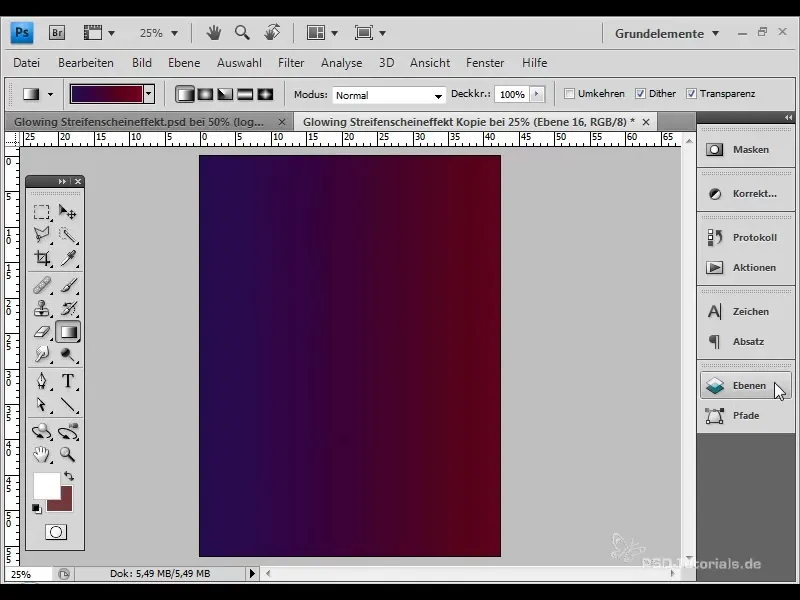
Anna taustalle lisää syvyyttä muuttamalla väriliukutaso Smartobjektiksi. Siirry kohtaan "Suodattimet" > "Distortion Filter" > "Lens Correction". Valitse suotimeksi noin -70 ja keskiasetukseksi noin +45.
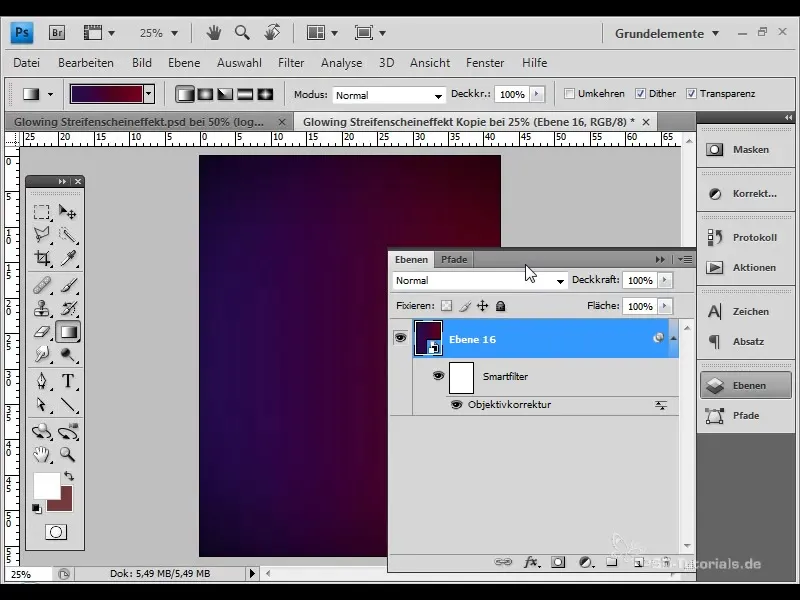
Nyt on aika lisätä viirut. Luo uusi taso ja valitse piirtotyökalu. Pienennä asiakirjan näkymää saadaksesi enemmän tilaa. Vedä suuri viiva, joka toimii myöhemmin viirut.

Lisää viivaan kiinnityspisteitä ja käytä suoraa valintatyökalua muokataksesi viivan muotoa haluamallasi tavalla. Tarttujapisteiden avulla voit luoda kaarevia muotoja.
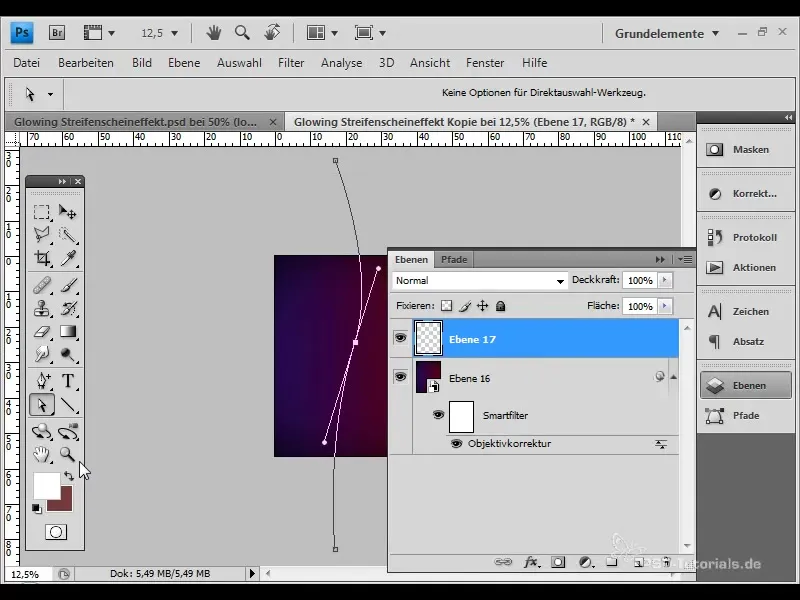
Muuta nyt viivan väriä. Valitse sivellin ja aseta siveltimenleveydeksi 10. Täytä viiva valkoisella värillä käyttäen sivellintyökalua.
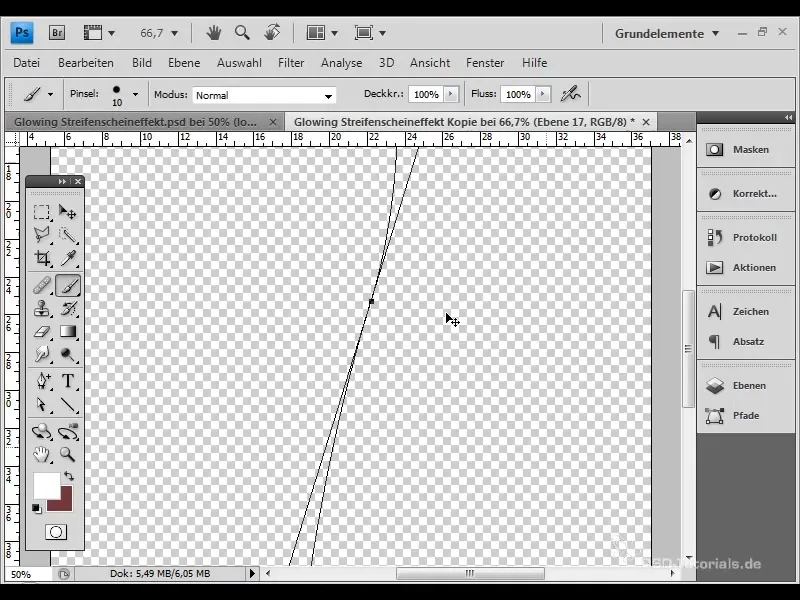
Toista prosessi luomalla useita uusia tasoja ja lisäämällä jokaiseen uusi viiva. Tee tämä yhteensä viisi kertaa eri muodoilla.
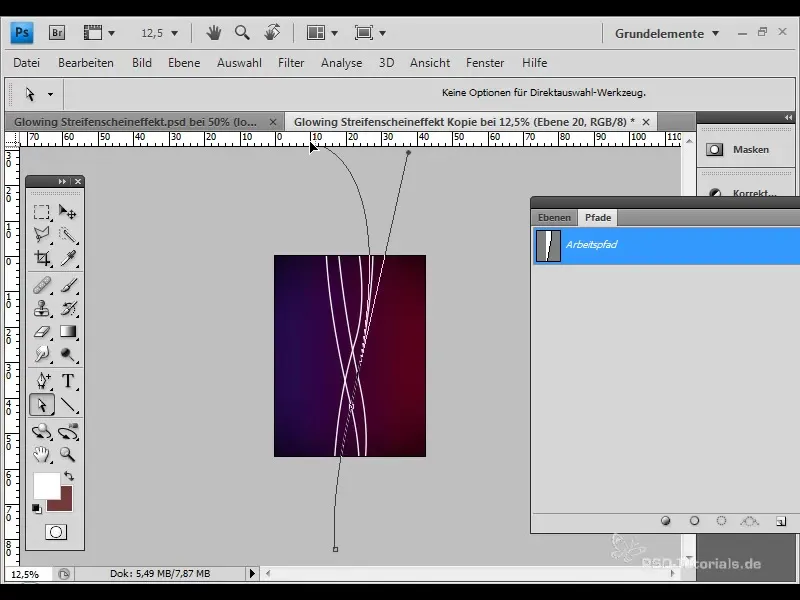
Kun olet luonut kaikki viivat, yhdistä ne ryhmiin. Tämä helpottaa muokkausta ja antaa sinulle enemmän hallintaa sijoittelussa.
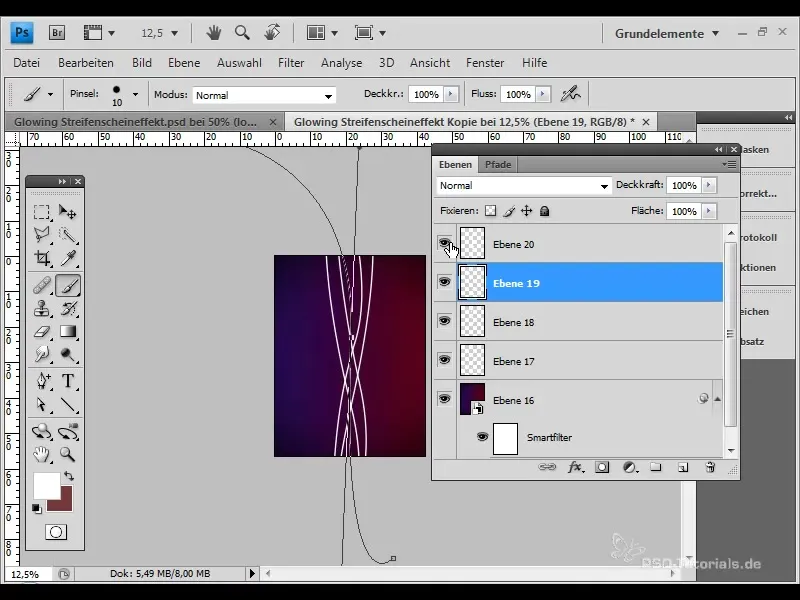
Sen jälkeen ota suuret viivat ja vaihda täyttömenetelmä "Color Dodge"-tilaan. Pienennä täyttöaluea saadaksesi mielenkiintoisen visuaalisen efektin.
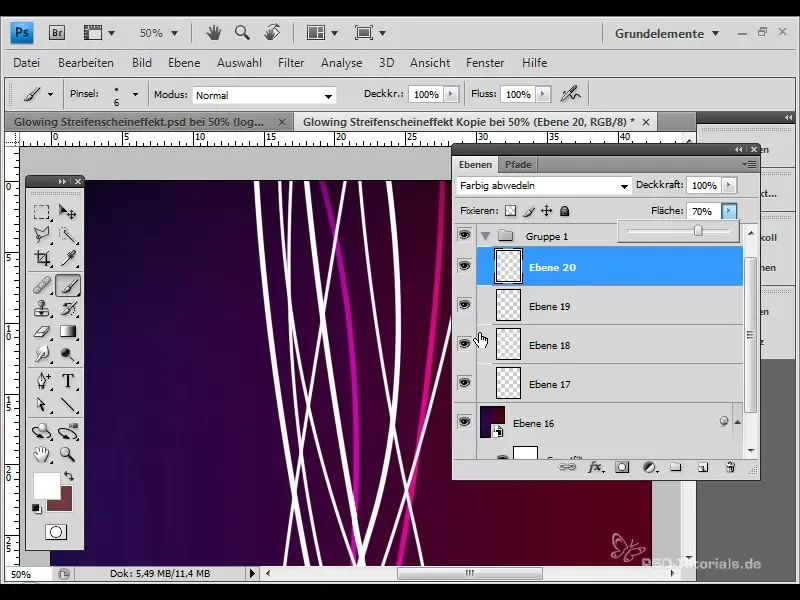
Aseta täyttömenetelmä ja alueiden säädöt myös muihin viivoihin varmistaaksesi niiden harmonisen yhteensopivuuden. Käytä erilaisia arvoja luodaksesi kontrasteja ja viivojen näkyvyyttä.
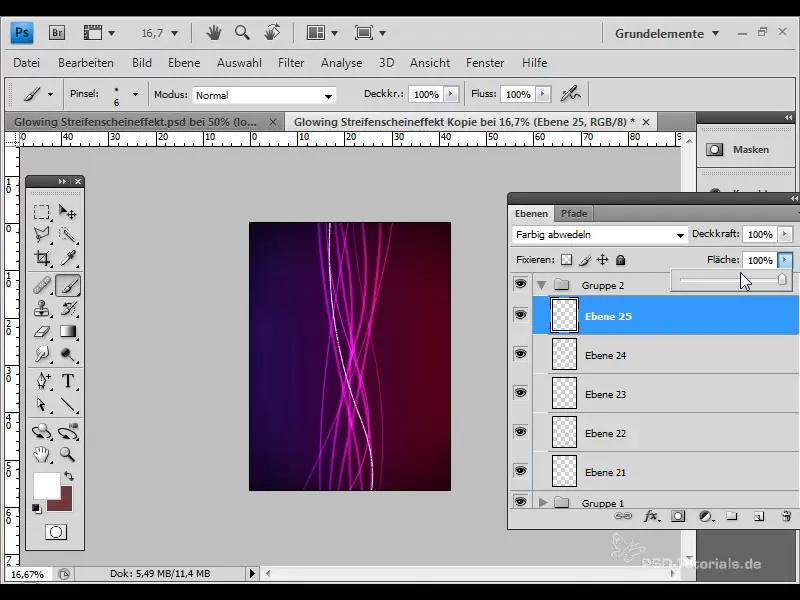
Lisää lopuksi hohde suurempiin viivoihin. Valitse "Layer" > "Layer Style" ja aseta peittoisuudeksi 70%, jotta saat hillityn hehkuvan vaikutuksen.
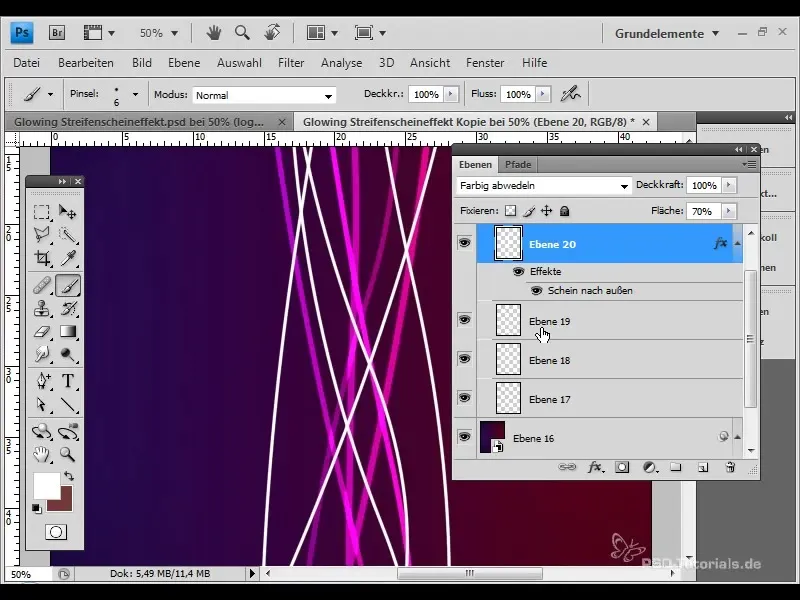
Nyt siirry ohuempiin viivoihin. Lisää ne samalla tavalla, mutta koon ja täyttömenetelmän osalta viitaten aiempiin rakenteisiin.
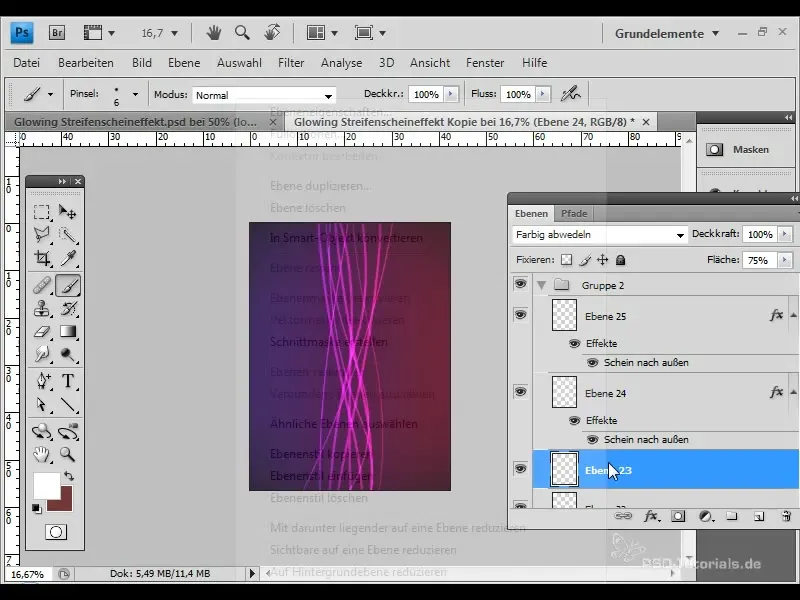
Jotta voit korostaa viivojen leikkauspisteitä, voit luoda uuden tason ja muokata sitä siveltimellä valkoisella värillä. Vähennä peittävyyttä noin 15 %:iin hienovaraista hohtoa varten.

Seuraava askel on logon lisääminen suunnitelmaasi. Mene kohtaan "Tiedosto" > "Sijoita" ja valitse logo. Sijoita se haluttuun kohtaan ja skaalaa se tarpeen mukaan.
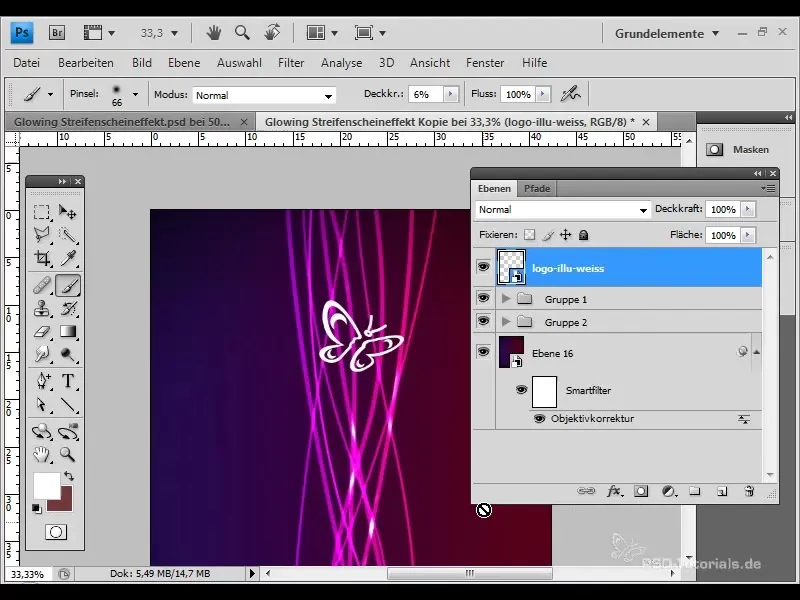
Muuta täällä myös täyttömenetelmäksi "Levitä väriä" ja säädä peittävyys sekä kentän korkeus luodaksesi harmonisen siirtymän taustaan.
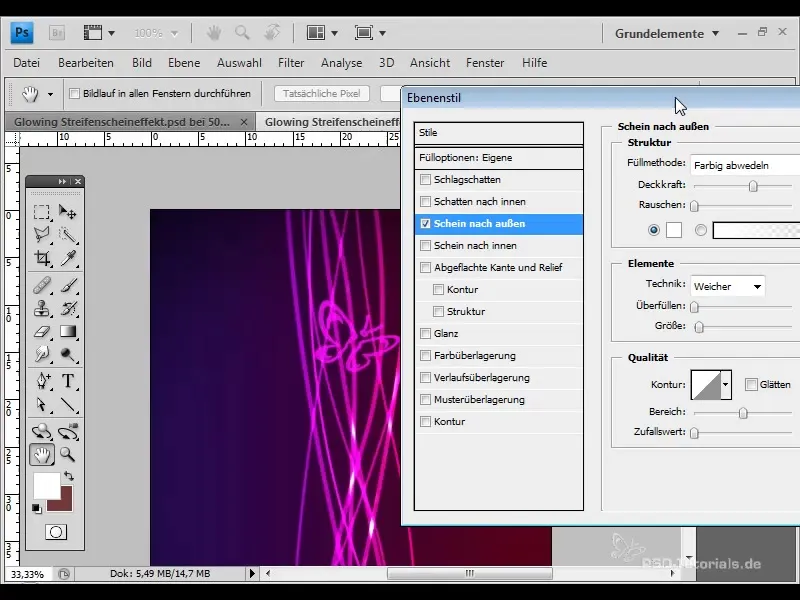
Lisää nyt vielä teksti. Valitse tekstityökalu ja luo tekstilaatikko. Käytä valkoista väriä, aseta täyttömenetelmäksi "Levitä väriä" ja säädä kenttä 90 %:iin.
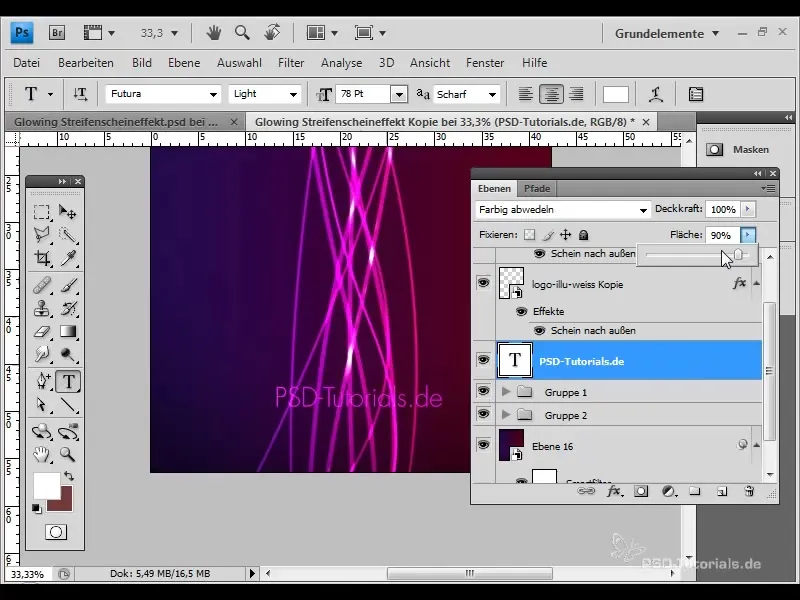
Anna tekstile myös ulkoista hehkua, jotta kokonaisuus täydentyy. Huomioi parametrit, kuten peittävyys ja koko, saadaksesi yhtenäisen tyylin.
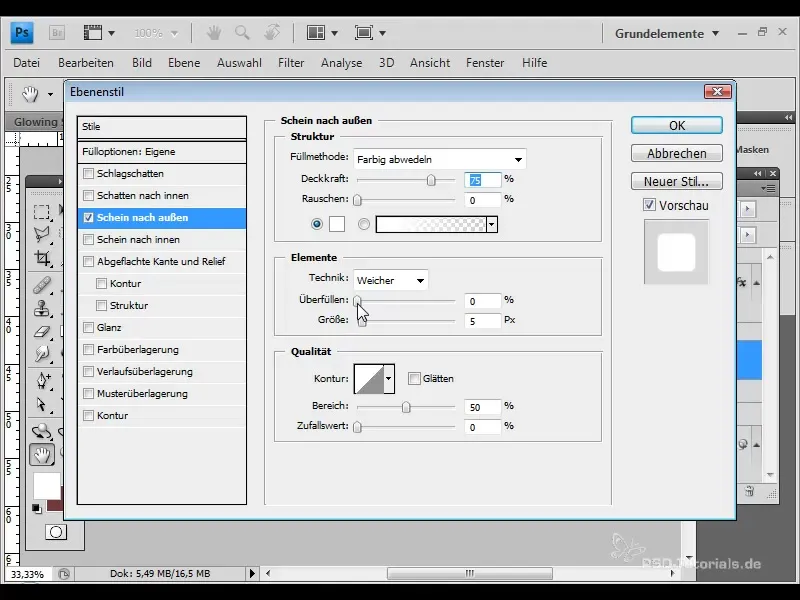
Kun kaikki on valmista, voit kopioida jokaisen ryhmän vahvistaaksesi efektit suunnitelmassasi. Tämä on helppo tapa optimoida suunnitelmasi kiilto ja syvyys.
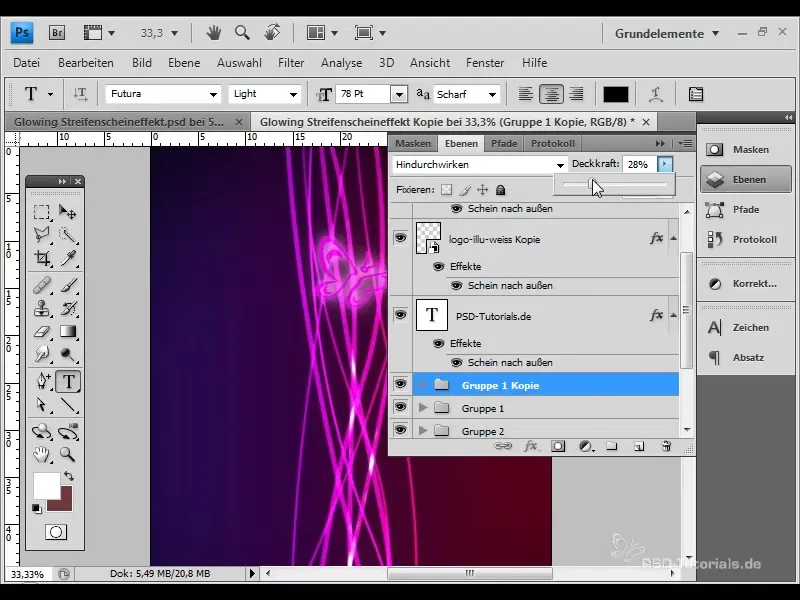
Nauti lopputuloksesta, jonka olet luonut näillä toimenpiteillä. Olet nyt luonut näyttävän viirustehon esitteitä tai taustakuvia varten.

Yhteenveto
Tämä opas näyttää sinulle, miten voit luoda Adobe Photoshopin avulla houkuttelevan viirustehon suunnitteluillesi. Oikeilla työkaluilla ja tekniikoilla voit saavuttaa visuaalisesti vaikuttavia tuloksia, jotka tekevät esitteistäsi ja taustakuvistasi arvokkaampia.
Usein kysytyt kysymykset
Mikä on viirusteho?Viirusteho on visuaalinen efekti suunnitelmissa, joka syntyy värikkäistä viivoista tai viivoista, joissa on valotehoste.
Miten luon liukuman Photoshopissa?Valitse liukutyökalu ja vedä viiva asiakirjassasi. Voit valita eri värejä ja säätää liukua.
Miksi on tärkeää käyttää tasoja?Tasot mahdollistavat eri suunnitelmaelementtien itsenäisen muokkaamisen ja järjestämisen, mikä helpottaa mukauttamista ja asettelua.
Voinko luoda efektin myös muissa ohjelmissa?Kyllä, vastaavia efektejä voidaan luoda myös muissa grafiikkaohjelmissa, kuten GIMP tai Illustrator, jotka tarjoavat vastaavia työkaluja.


